Moto Auto Flash Tool'u İndirin
Android Ipuçları Ve Püf Noktaları / / August 05, 2021
Moto Auto Flash Tool (Flaşör Aracı), Motorola akıllı telefonlarınızdaki stok üretici yazılımını kolayca flaş etmenizi sağlayan harika bir yardımcı programdır. Piyasada birkaç başka yanıp sönme aracı bulacaksınız, ancak Motorola Flaşör aracı, cihazınızla uyumludur. Motorola cihaz. Bu araç ayrıca kök erişimi, önyükleyici kilidini açma, önyükleyiciyi yeniden kilitleme, verileri silme veya telefonu sıfırlama, FRP kilidini kaldırma, özel kurtarma işlemlerini yanıp sönme vb. Moto Auto Flash Tool - En son 2020 sürüm v8.2'yi buradan indirebilirsiniz.
Tüm bu özellikler kullanışlı bir hafif flaş aracına dahil edilmiştir, tüm kredi Jamesjerss (geliştirici). Şu anda, en yeni Moto Otomatik Flaşör araçları v8.2 ile birlikte gelmektedir. Sürümü aşağıdaki bağlantıdan indirebilirsiniz. Ancak yüklemeden önce, bu aracın genel bakışına ve aşağıda vurgulanan özelliklerinden bazılarına hızlıca göz atalım.
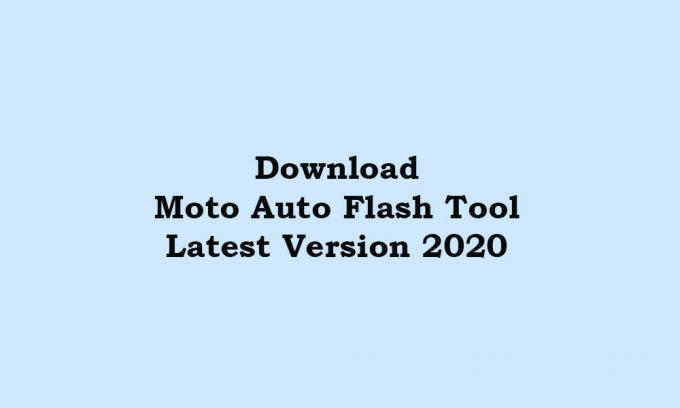
İçindekiler
- 1 Moto Otomatik Flash Aracı nedir?
-
2 Moto Auto Flash Tool'un Özellikleri
- 2.1 İndirme: {link
- 3 Motorola Akıllı Telefonlarında Moto Auto Flash Tool kullanarak ROM nasıl flash yapılır
- 4 Moto Auto Flash Tool ile Motorola Cihazlarında Bootloader'ın Kilidini Açma Adımları
- 5 Moto Auto Flash Tool kullanarak herhangi bir Motorola Aygıtını Köklendirme Adımları
Moto Otomatik Flash Aracı nedir?
Daha spesifik olmak gerekirse, Moto Otomatik Flaşör aracı Motorola telefonlarında stok üretici yazılımını flaş etmek için kullanılabilir ve ayrıca kilidi açabilir / yeniden kilitleyebilir Moto cihaz önyükleyici, FRP / Google Hesap Kilidi'ni kaldırın, herhangi bir özel kurtarma veya özel çekirdek yükleyin, uyarı logosunu kaldırır ve daha fazlasını yapın. Araç bir RAR dosyasında gelir ve tüm Windows işletim sistemi sürümlerini destekler.
Moto Auto Flash Tool'un Özellikleri
Aşağıda belirtilen bu yanıp sönme aracının en çok vurgulanan ve kullanışlı birkaç özelliği vardır:
1. Flash Stok ROM'u
Flash Tool, kullanıcıların Motorola cihazlarında stok üretici yazılımını flaş etmelerine olanak tanır. Cihazınızda bir önyükleme sorunu veya tuğla durumu varsa, bu araç size çok yardımcı olacaktır.
2. Kök Motorola Cihazları
Motorola akıllı telefonlarınızda kök erişimini sistem çekirdeği aracılığıyla kolayca etkinleştirebilirsiniz. Teknik bilgiye sahip olmasanız bile, görevlerin çoğunu oldukça verimli bir şekilde gerçekleştirebilirsiniz.
3. Bootloader'ın Kilidini Açma / Yeniden Kilitleme
Bu araç aynı zamanda kullanıcıların Motorola telefonlarının önyükleyicisinin kilidini açmalarına da olanak tanır (kilit açma anahtarı gereklidir). Kullanıcılar cihaz önyükleyicisini yeniden kilitlemek isteseler bile, bunu bu aracı kullanarak yapabilirler.
4. Cihazları Sil / Sıfırla
Motorola Otomatik Flaşör aracı, tüm gereksiz dosyaları veya desen kilidini kolayca kaldırmak için cihaz verilerini silmenizi veya sıfırlamanızı da sağlar. Bazı durumlarda, herhangi bir hileli üçüncü taraf uygulaması veya hatalı yazılım güncellemesi nedeniyle Android cihazlar iyi performans gösteremez. Bu nedenle, fabrika ayarlarına sıfırlama bu durumda önemli bir rol oynar.
5. FRP Kilidini Kaldır
Bugünlerde Android cihaz kullanıcılarının çoğu, fabrika ayarlarına sıfırlama yaptıktan sonra FRP (Fabrika Sıfırlama Koruması) Kilidi veya Google Hesabı Kilidi sorunuyla karşı karşıyadır. Bu nedenle, bu araç FRP kilidini herhangi bir güçlük çekmeden çıkarmanıza yardımcı olacaktır.
6. Uyarı Logosunu Kaldır
Bazen, Motorola cihazlarında önyükleme sırasında garip görünen bir uyarı logosu görünür. Böylece kullanıcılar bu aracı kullanarak cihazı başlatırken bu uyarı logosunu da kaldırabilirler.
İndirme: {link
- Moto Otomatik Flaş Aracı v8.2 Jamesjerss.rar tarafından | Yönlendirme Linki
Motorola Akıllı Telefonlarında Moto Auto Flash Tool kullanarak ROM nasıl flash yapılır
- Cihaz verilerinin tam yedeğini aldığınızdan ve cihazınızı en az% 50'den fazla şarj ettiğinizden emin olun.
- Bir Windows PC / Dizüstü Bilgisayar ve bir USB kablosuna ihtiyacınız olacak.
- Ardından flash aracını yukarıdan indirin ve bilgisayarınızdaki bir klasöre çıkartın.
- Şimdi, Motorola cihaz modeliniz için stok üretici yazılımı dosyasını indirin ve bilgisayarda çıkartın.
- Çıkarılan tüm ürün yazılımı dosyalarını kopyalayın ve bu dosyaları, çıkarılan flash aracı klasörünün içindeki ürün yazılımı klasörüne koyun.
- Telefonunuzu kapatın ve Fastboot moduna getirin.
- Şimdi, ahizenizi bir USB kablosu kullanarak PC'ye bağlayın.
- Bilgisayarınızda Motorola Auto Flash Tool v8.2'yi başlatın ve aşağıdaki görevleri yapın.
- Araç arayüzünden, seçenekleri açmak için herhangi bir tuşa basın. Motorola cihazınızdaki stok üretici yazılımını flaş etmek için 1 yazın ve klavyenizdeki Enter düğmesine basın.
- Aygıt yazılımının yanıp sönme işlemi başlayacak ve el cihazındaki aygıt yazılımının yanıp sönmesi biraz zaman alacaktır.
- Tamamlandığında, cihazınızı yeniden başlatın ve ilk önyükleme de biraz zaman alacaktır. Biraz sabırlı ol.
Moto Auto Flash Tool ile Motorola Cihazlarında Bootloader'ın Kilidini Açma Adımları
- Cihaz verilerinin tam yedeğini alın ve cihazınızı tamamen şarj edin veya en az% 50'ye kadar bakım yapın.
- Motorola flaşör aracını indirin ve çıkarın.
- Motorola telefonunuzu kapatın ve Fastboot moduna geçin.
- El cihazınızı USB kablosuyla PC'ye bağlamanız yeterlidir.
- Bilgisayarda Motorola Otomatik Flaşör Aracını başlatın> Seçenekleri açmak için herhangi bir tuşa basın> Kilit Açma / Yeniden Kilitleme Bootloader'ı cihaza getirmek için 8 yazın ve Enter düğmesine basın.
- Ardından 1 yazın ve Bootloader'ın Kilidini Açmak için enter tuşuna basın.
- Bağlı cihazınızı otomatik olarak algılar ve modelinizin kilit açma kodunu almak için sizi resmi Motorola web sitesine yönlendirir.
- Tamamlandığında, araç arayüzündeki herhangi bir tuşa basın ve kilit açma kodunu soracaktır.
- Kilit açma kodunu kopyalayın ve araç arayüzüne girin ve Enter düğmesine basın.
- Motorola cihazınızdaki cihaz önyükleyicisinin kilidini açacaktır. [Bu işlemin tüm cihaz verilerinizi tamamen sileceğini unutmayın]
- Şimdi, cep telefonunuzu yeniden başlatın ve ilk kurulum işlemini tamamlayın.
- Bu kadar.
Moto Auto Flash Tool kullanarak herhangi bir Motorola Aygıtını Köklendirme Adımları
- İlk önce cihazın tam bir veri yedeğini alın ve telefon pilinizi% 60'a kadar şarj edin.
- PC'deki Motorola flaşör aracını indirin ve çıkarın.
- Ahizenizi kapatın ve Fastboot moduna getirin.
- Şimdi, ahizenizi bir USB kablosu kullanarak PC'ye bağlayın.
- Bilgisayardaki Motorola Otomatik Flaşör Aracını açın.
- Seçenekleri almak için herhangi bir tuşa basın> 1 yazın ve cihazınızı köklendirmek için Enter düğmesine basın.
- Kök başlatmak için 6 yazın ve enter tuşuna basın.
- Telefonunuzu rootlamak için tercih ettiğiniz seçeneği seçin.
- Gerekli kök dosyasını indirin ve araç arayüzüne sürükleyin (sorulduğunda) ve Enter tuşuna basın.
- Birkaç dakika bekleyin ve Motorola ahizeniz kök salacaktır.
İşte bu çocuklar. Umarız bu kılavuz size yardımcı olmuştur. Aşağıdaki yorumlarda sormaktan çekinmeyin.
Subodh, ister teknoloji ile ilgili ister başka türlü içerik yazmayı seviyor. Bir yıl teknoloji blogunda yazdıktan sonra tutkulu hale geliyor. Oyun oynamayı ve müzik dinlemeyi çok seviyor. Blog yazmanın yanı sıra, oyun bilgisayarı yapılarına ve akıllı telefon sızıntılarına bağımlılık yapıyor.



